المقدمة
في جهاز تحليلات البرامج الضارة الآمنة (SMA)، لا نقدم بروتوكول SNMP لمراقبة إستخدام موارد الجهاز، بل يقدم الجهاز خدمة Prometheus.
سيوضح هذا المستند كيفية تكوين مثيل Prometheus عن بعد وسيعرض UseGrafanato البيانات التي تم سحبها من الجهاز.
المتطلبات الأساسية
قم بتنزيل الأدوات التالية وتثبيتها على الجهاز/الخادم المحلي:
المتطلبات
- برنامج Secure Ware Analytics (SMA) الإصدار 2.18 والإصدارات الأحدث
- جهاز Windows
- وصول المسؤول إلى وحدة تحكم Appliance Admin(Opadmin)
- شهادة SSL الخاصة بجهاز Opadmin لتحليل البرامج الضارة الآمن (SMA) الموثوق بها بواسطة الجهاز المحلي
المكونات المستخدمة
التكوين
بالنسبة لهذا المستند، إستخدمنا Windows 11 Pro كمضيف بعيد حيث قمنا بتثبيت Prometheus و Grafana. هذه الأدوات متاحة أيضا ل Linux أو MacOS.
1. إنشاء مفتاح واجهة برمجة التطبيقات (API) في جهاز تحليلات البرامج الضارة الآمنة (SMA) للوصول إلى المقاييس
تسجيل الدخول إلى SMA Appliance Opadmin. توليد مفتاح API للمقاييس من OpenAdmin > العملية > المقاييس
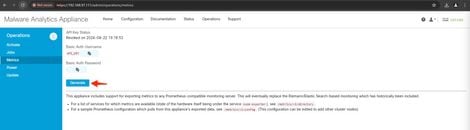
2. سيتم إنشاء اسم مستخدم وكلمة مرور مصادقة أساسيين سيتعين علينا إستخدامهما في تكوين البرنامج البعيد.
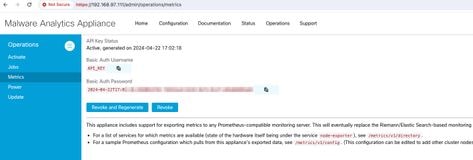
3. تركيب وتكوين بروميثيوس
اتبع التعليمات التي تقدمها أدلة المستخدم الخاصة ببرنامج Prometheus لتثبيت التطبيق الخاص بك إذا كنت تستخدم نظام التشغيل Linux أو MacOS. لهذه الوثيقة، قمنا بتثبيت Prometheus على جهاز Windows 11، ولعملية التثبيت، تابعنا فيديو YouTube هذا.
4. قم بإنشاء ملف تكوين باسم prometheus.يتضمن المحتوى التالي -
scrape_configs:
- job_name: metrics
scheme: https
file_sd_configs:
- files:
- 'targets.json'
relabel_configs:
- source_labels: [__address__]
regex: '[^/]+(/.*)' # capture '/...' part
target_label: __metrics_path__ # change metrics path
- source_labels: [__address__]
regex: '([^/]+)/.*' # capture host:port
target_label: __address__ # change target
basic_auth:
username: "API_KEY"
password: "2024-04-22T15:32:14.082689318Z xxxxxxxx-xxxx-xxxx-xxxx-xxxxxxxxxxxx"
5. في قسم basic_auth، أستخدم اسم مستخدم وكلمة مرور المصادقة الأساسية التي تم إنشاؤها في الخطوة 1.
6. اسحب تكوين الخدمات التي ستتمكن من الحصول على مقاييس منها من خلال إدخال ما يلي في واجهة المستخدم بعد تسجيل الدخول إلى Opadmin -
https://<opadmin IP>/metrics/v1/config
سوف تحصل على شيء مثل -
[{"labels":{"service":"classifier"},"targets":["192.168.97.111:443/metrics/v1/service/classifier"]},{"labels":{"service":"dictator"},"targets":["192.168.97.111:443/metrics/v1/service/dictator"]},{"labels":{"service":"fav2"},"targets":["192.168.97.111:443/metrics/v1/service/fav2"]},{"labels":{"service":"monbox"},"targets":["192.168.97.111:443/metrics/v1/service/monbox"]},{"labels":{"service":"node-exporter"},"targets":["192.168.97.111:443/metrics/v1/service/node-exporter"]},{"labels":{"service":"observer"},"targets":["192.168.97.111:443/metrics/v1/service/observer"]},{"labels":{"service":"supervisor"},"targets":["192.168.97.111:443/metrics/v1/service/supervisor"]},{"labels":{"service":"ven-entrance"},"targets":["192.168.97.111:443/metrics/v1/service/ven-entrance"]}]
هنا 192.168.97.111 هو عنوان IP للمسؤول لجهاز SMA الخاص بي.
7. قم بإنشاء ملف باسم target.json وانسخ المحتوى أعلاه في هذا الملف.
8. انسخ prometheus.yml وtarget.json إلى دليل Prometheus (اتبع إرشادات التثبيت)، ل Windows، لقد قمت بإنشاء مجلد في محرك الأقراص C:\ واستخرجت ملفات تثبيت Prometheus هناك. ثم نسخت prometheus.yml وtarget.json إلى نفس المجلد.

9. ابدأ بروميثيوس
ابدأ بروميثيوس. بالنسبة إلى Windows، قم بتنفيذ الإصدار.exe من سطر الأوامر.
C:\Prometheus\prometheus-2.51.2.windows-amd64\prometheus-2.51.2.windows-amd64>prometheus.exe
هذا سوف يبدأ بروميثيوس ويبدأ في سحب القياسات من جهاز SMA. ملاحظة لا تغلقوا سطر الأوامر وإلا سيغلق بروميثيوس.
10. للتحقق مما إذا كان مثيل بروميثيوس المحلي لديك قادرا على سحب القياس من واجهة مستخدم تحميل جهاز SMA - 'http://localhost:9090/'
11. انتقل إلى الحالة > الأهداف - http://localhost:9090/targets?search=
خلال بضع دقائق يجب أن ترى جميع الأهداف والحالة قيد التشغيل .

12. قم بتركيب Grafana وتكوينها
قم بتنزيل الملف التنفيذي من مختبرات Grafana. قم بتثبيت Granafa، واتبع التعليمات المقدمة من المثبت.
13. بعد تثبيت واجهة مستخدم Grafana للوصول في المستعرض - http://localhost:3000/
انتقل إلى الصفحة الرئيسية > الاتصالات > مصادر البيانات - http://localhost:3000/connections/datasources'
حدد إضافة مصدر بيانات جديد وSelectPrometheus من القائمة. أدخل 'http://localhost:9090/' كعنوان URL لخادم Prometheus

في أسفل تلك الصفحة حدد حفظ واختبار. بعد نجاح الاختبار، يمكننا إنشاء لوحة معلومات.
14. إنشاء لوحة معلومات Grafana
انتقل إلى لوحات المعلومات في واجهة مستخدم Grafana، حدد إنشاء لوحة المعلومات>إضافة المحاكاة الافتراضية. مصدر بيانات SelectPrometheus.
في Query Builder SelectCodeinput، حدد نوع التمثيل المرئي (أنا جهاز القياس المحدد)
أدخل الاستعلام التالي لاستخدام وحدة المعالجة المركزية-
100-(avg(irate(node_cpu_seconds_total{mode="idle"}[5m])) * 100)
15. انقر فوق تشغيل الأسئلة ويجب أن ترى تصورا لاستخدام وحدة المعالجة المركزية مثل هذا -
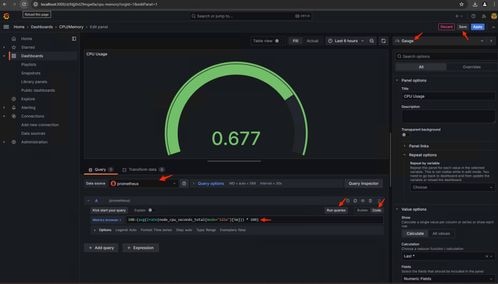
16. قم بحفظ اللوحة، وتسمية لوحة المعلومات، والحفظ. إضافة مرئيات أخرى لاستخدام الذاكرة -
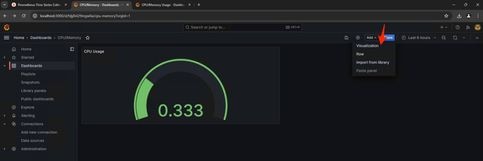
17. لاستخدام الذاكرة أستخدم الاستعلام التالي
(node_memory_MemTotal_bytes - node_memory_MemAvailable_bytes) / (1024*1024*1024)
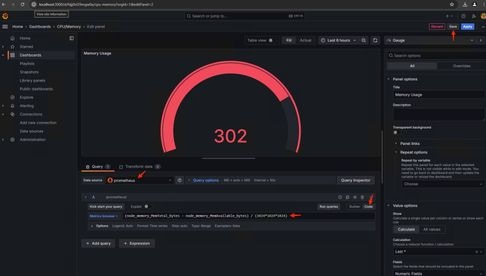
18. احفظ التغييرات، ويجب أن يكون لديك لوحة معلومات كهذه -
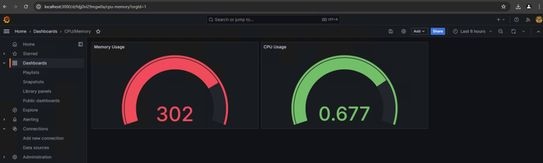
19. تتوفر مقاييس أخرى للأجهزة والبرامج، للحصول على التفاصيل انقر فوق الارتباطات المتوفرة في Opadmin>Metrics صفحة
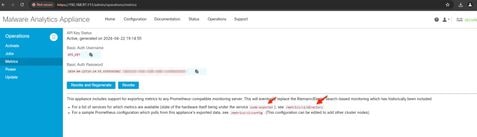
قالب لوحة معلومات Grafana
هناك العديد من قوالب لوحة معلومات Grafana متوفرة لمصدر العقد على موقع Grafana على الويب. أحدهما هو - مصدر العقدة ممتلئ
1. لاستيراد لوحة المعلومات هذه إلى مثيل Grafana تنزيل JSON، قم باستيراد ملف JSON في Grafana
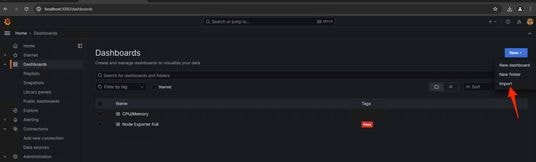
2. تحميل ملف JSON وتحديد مصدر Prometheusdata
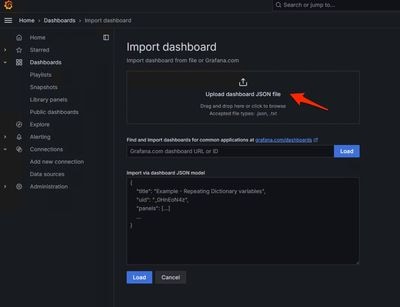

3. سيؤدي ذلك إلى إنشاء لوحة معلومات بها الكثير من معلومات الأجهزة (لا تتوفر جميع مقاييس اللوحة)-
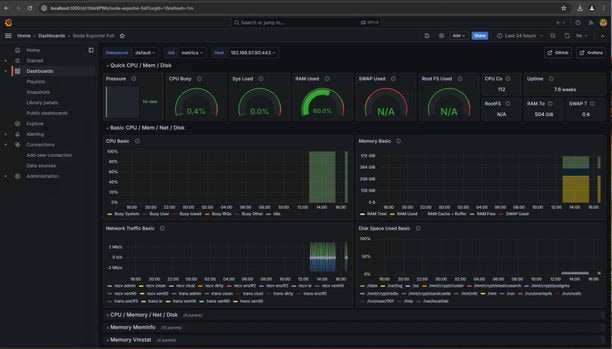
استكشاف الأخطاء وإصلاحها
إذا فشل المشروع في الاتصال وسحب المقياس من جهاز SMA، سترى الخطأ في الحالة > الأهداف - http://localhost:9090/targets?search=
إذا كان هناك أي خطأ، فيجب إصلاح ذلك قبل أن يتمكن من سحب البيانات. المشكلة الشائعة هي أن شهادة SSL الخاصة بجهاز SMA Opadmin غير موثوق بها من قبل الجهاز المحلي. تأكد من إنشاء شهادة مسؤول SMA باستخدام IP و DNS SAN، وأضف المرجع المصدق الأساسي للتوقيع إلى مخزن ثقة الجهاز المحلي.
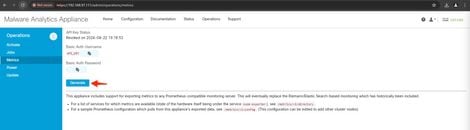
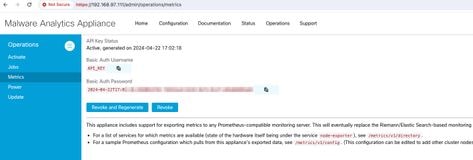



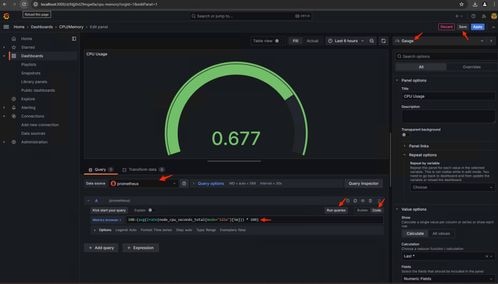
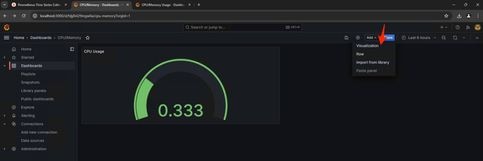
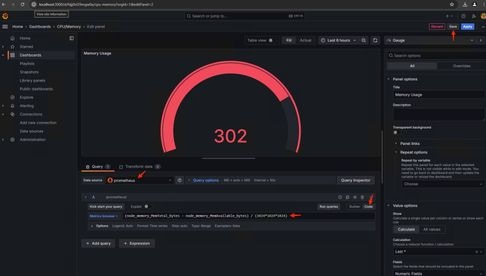
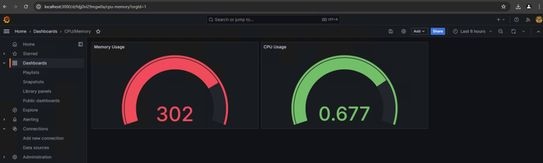
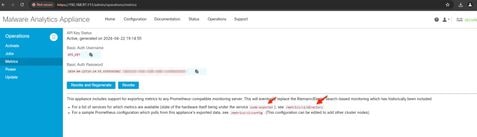
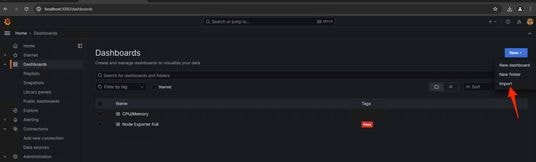
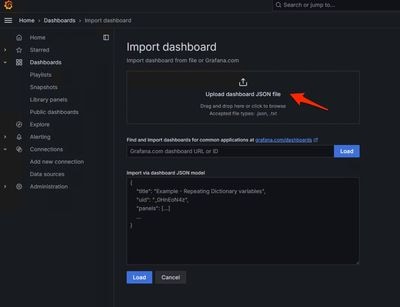

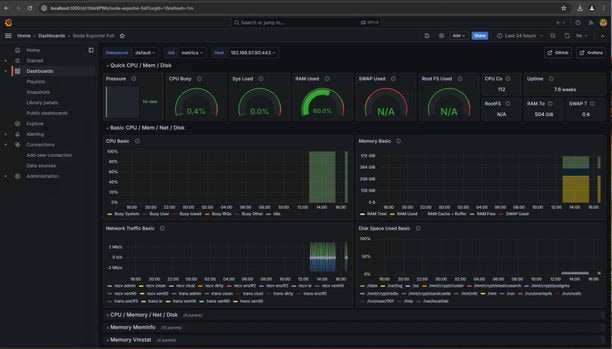
 التعليقات
التعليقات